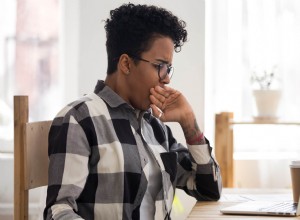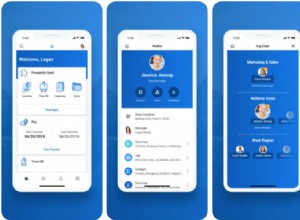ماذا تفعل إذا كان النسخ واللصق لا يعمل على جهاز Mac الخاص بك
يعد النسخ واللصق طريقة سهلة وسريعة لنقل النص والصور والكائنات الأخرى من مستند أو تطبيق إلى آخر. سيوافق أي شخص كتب أجزاءً ضخمة من النص على أن وظائف النسخ واللصق هي أفضل الأشياء التي تم اختراعها على الإطلاق. كما أنه مفيد جدًا عند كتابة مجموعات معقدة مثل رموز PIN والأرقام التسلسلية وكلمات المرور وما إلى ذلك. يعد النسخ واللصق وظيفة مستخدمة بشكل متكرر لدرجة أنه إذا توقف فجأة عن العمل ، فقد تشعر بالإحباط حقًا.
ولكن لا داعي للقلق. هناك بعض الطرق البسيطة لإصلاح المشكلة وإعادة تشغيل جهاز Mac الخاص بك. دعونا نرى.
هل النسخ واللصق لا يعمل؟ ثلاث طرق لإصلاح المشكلة
قبل حل المشكلة بالطرق الموضحة أدناه ، يجب أن تحاول أولاً إعادة تشغيل جهاز Mac الخاص بك. تعمل إعادة التشغيل على تحديث محتويات نظامك وغالبًا ما تعمل على إصلاح العديد من المشكلات. إذا لم ينجح الأمر ، فتحقق من هذه الحلول.
1. استخدم مراقب النشاط
بادئ ذي بدء ، تحتاج إلى إغلاق التطبيق حيث لا تعمل وظيفة النسخ واللصق بشكل صحيح. ثم تأكد من اتباع هذه الخطوات:
- افتح مراقب النشاط من مجلد التطبيقات> الأدوات المساعدة أو قم بتشغيله عبر Spotlight.
- في مربع البحث ، اكتب pboard.
- انقر على عملية لوحة التحكم وانقر على X في شريط أدوات مراقب النشاط.
- انقر فوق الزر "فرض الإنهاء".
- الخروج من مراقب النشاط.
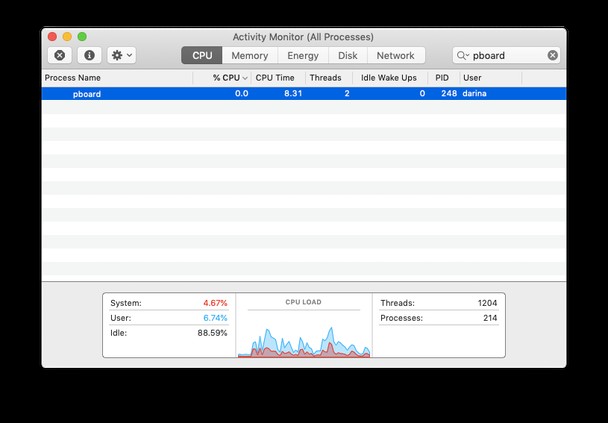
افتح تطبيق Mac الذي استخدمته وحاول نسخ النص أو الصورة ولصقهما مرة أخرى - يجب أن يعمل كما هو متوقع.
من المستحيل نسخ المحتوى من بعض مواقع الويب لأنها قامت بتشغيل حماية حقوق النشر لضمان أمان أفضل. يمكنك التغلب على القيود عن طريق نسخ المعلومات المطلوبة من شفرة المصدر أو تعطيل JavaScript لمتصفحك.
2. استخدم Terminal
إذا كنت تفضل استخدام Terminal ، فقم بما يلي:
- افتح Terminal من مجلد التطبيقات> الأدوات المساعدة أو عبر Spotlight.
- اكتب الأمر التالي:
killall pboard - اضغط على Enter.
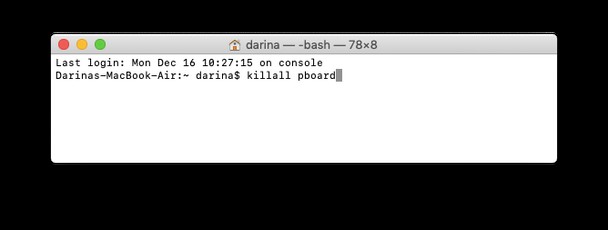
سيعيد هذا الأمر تشغيل عملية pboard وهي البرنامج الخفي للحافظة لنظام macOS. يجب أن يحل المشكلة. جرب الآن أمر النسخ واللصق في أي محرر نصوص ، يجب أن يعمل بشكل صحيح.
3. استخدم CleanMyMac X
إذا كنت تبحث عن طريقة أسهل وأكثر فاعلية لحل المشكلة ، فحاول تنزيل إصدار مجاني من CleanMyMac X. يأتي هذا التطبيق مزودًا بالعديد من الميزات لتحسين أداء نظامك بسرعة. يمكنك تنزيل العرض التوضيحي المجاني والاطلاع عليه.
بادئ ذي بدء ، قم بتشغيل Smart Scan لفحص جهاز Mac الخاص بك بحثًا عن الملفات غير المرغوب فيها وتهديدات البرامج الضارة ، وتحديد مهام التسريع المناسبة. أثناء الفحص الذكي ، سيقوم التطبيق بتنظيف ذاكرة التخزين المؤقت للنظام - تكون ذاكرات التخزين المؤقت الفاسدة في بعض الأحيان سبب مشكلة النسخ واللصق.
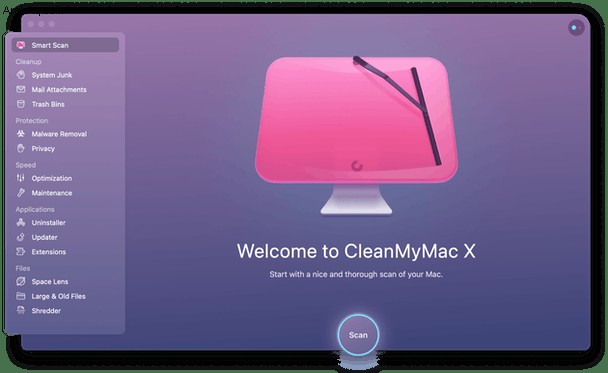
بمجرد الانتهاء من الفحص الذكي ، نوصي باستخدام أداة التحديث. بنقرة واحدة ، يمكنك تحديث جميع تطبيقاتك إلى أحدث إصدار متاح وتجنب حالات عدم توافق البرامج الناتجة عن الإصدارات القديمة من برنامجك.
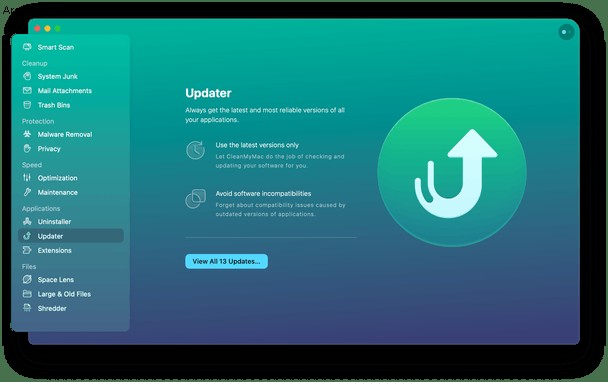
ثم توجه إلى علامة التبويب الصيانة وقم بتشغيل نصوص الصيانة - عدد من تحسينات النظام المفيدة. استكشف الميزات الأخرى لبرنامج CleanMyMac ، وسترى كيف يمكن لجهاز الكمبيوتر الخاص بك الاستفادة من هذا التطبيق.
قم بتنزيل نسخة مجانية من هذا التطبيق (موثقة من قبل Apple)
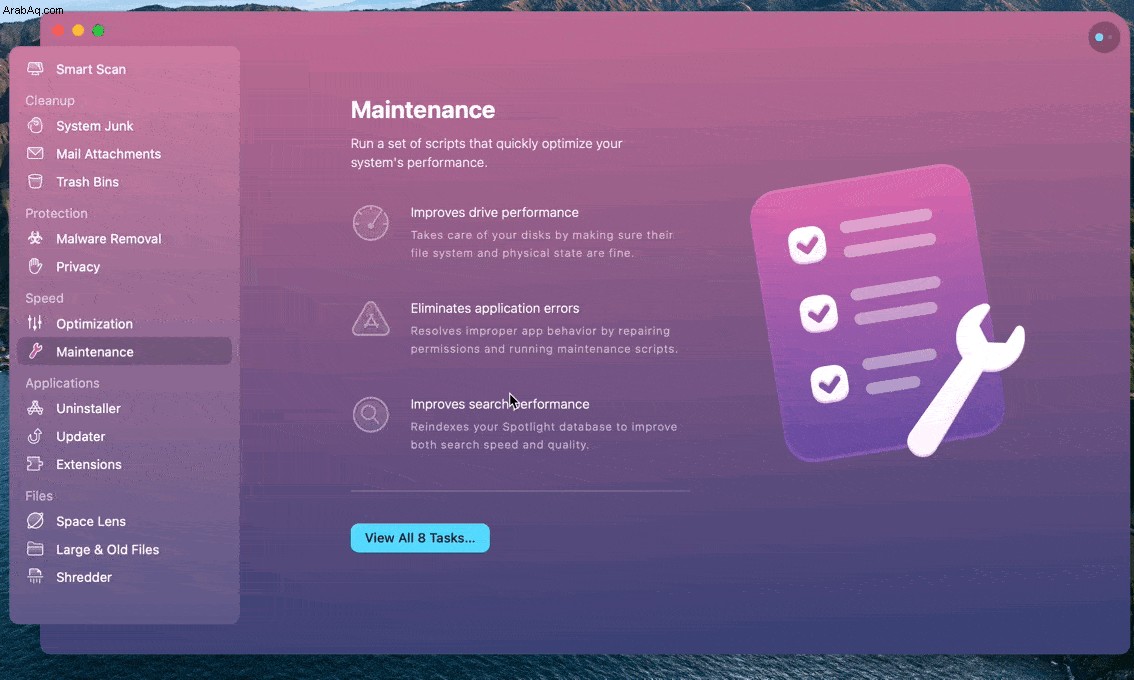
توقفت الحافظة العالمية عن العمل
Universal Clipboard هو بروتوكول لنسخ الملفات بين Mac و iPhone. إذا توقف عن العمل ولا يمكنك نسخ العناصر ولصقها ، فجرّب إحدى النصائح التالية:
- تسجيل الخروج ثم تسجيل الدخول من معرف Apple الخاص بك.
- إعادة تعيين وحدة بلوتوث
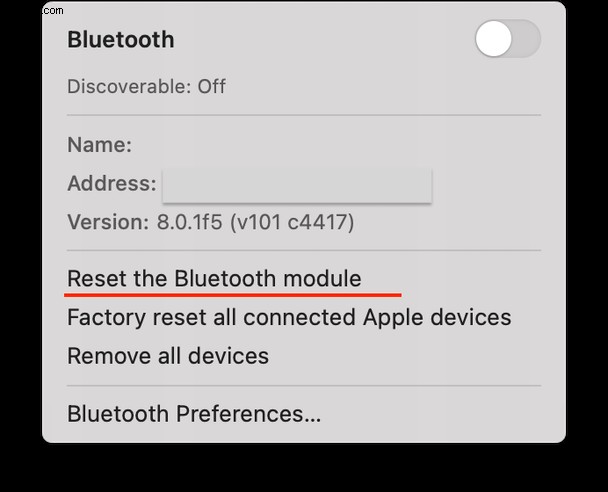
حدد إعادة تعيين وحدة Bluetooth.
كيفية إصلاح الأخطاء النموذجية الأخرى على نظام التشغيل Mac
من المعروف أن أجهزة كمبيوتر Mac موثوقة ويمكن أن تعمل بشكل جيد لسنوات بعد إخراجها من العلبة. ومع ذلك ، فإن جهاز Mac ليس محصنًا ضد الأخطاء والبرامج الضارة وحالات التباطؤ والمشكلات الأخرى ، والأمر متروك لك للحفاظ على صحة جهازك.
لمساعدتك ، قمنا بتجميع كل النصائح والحيل المفيدة لتحرّي الخلل وإصلاحه على مدونتنا. هنا يمكنك العثور على الكثير من المقالات المحدثة وطرق التنفيذ التي تحتوي على إجابات لجميع أسئلتك حول macOS و Mac الخاص بك. يمكنك أيضًا الاشتراك في نشرتنا الإخبارية (سترى الخيار في الجزء السفلي من المقالة) ، وسنرسل لك بين الحين والآخر مقالات جديدة وأخبارًا.
حسنًا ، هذه هي طريقة حل المشكلة باستخدام وظيفة النسخ واللصق المقطوعة. لكن تذكر ، لتجنب أخطاء Mac المختلفة ، يجب عليك تحسين جهاز Mac الخاص بك بشكل منتظم. استفد من التطبيق المذكور أعلاه - CleanMyMac X - وحافظ على جهاز الكمبيوتر الخاص بك نظيفًا وجديدًا ، ويعمل بأفضل حالاته.
شكرا للقراءة! ترقبوا!